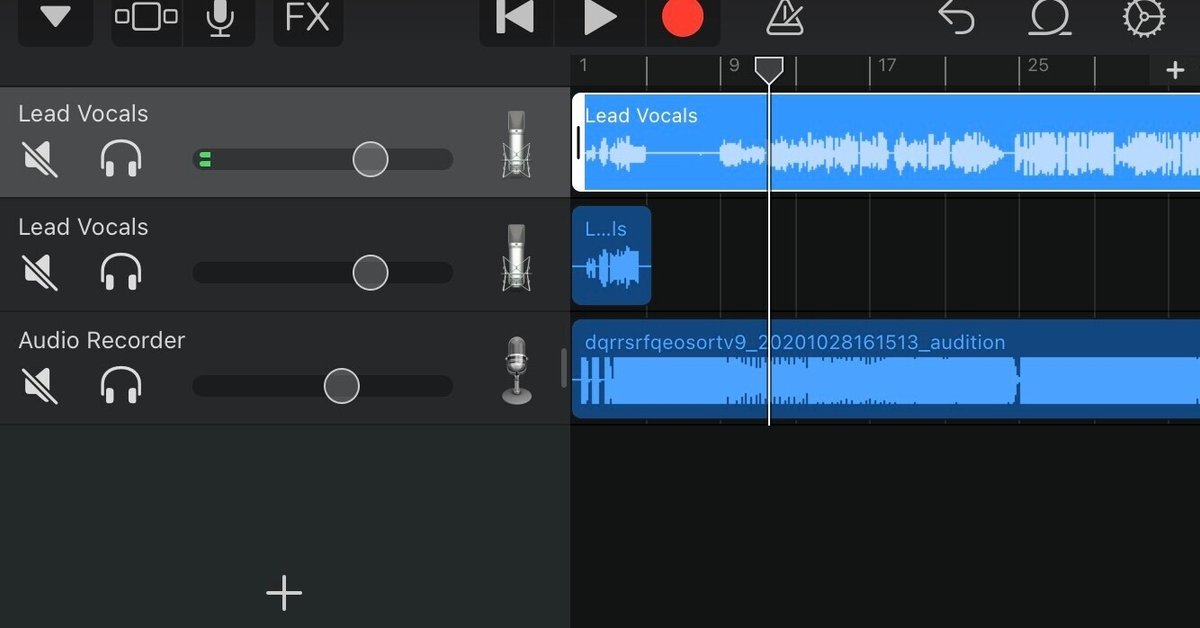
iPhoneで歌ってみたをするために 1
こんにちは!最近有償を始めたみっちゃです!
毎回記事書くの久しぶりという感じで全く慣れませんね....w
今回から「iPhoneで歌ってみたをするために 」という記事を書いていこうかと思います。
タイトルにある通り今回は”1”ということで1では録音編、2ではMIX依頼編について書いていきます!
inst音源のダウンロード方法
1. まずはinst音源を探そう
inst(オフボーカル、カラオケ)音源の多くはpiaproというサイトにて掲載されています。まずはここのサイトで目的の音源を調べてみてなかった場合は本家様の動画の概要欄やTwitterから探してみるとほぼ見つかると思います!
2. inst音源をダウンロードしよう
inst音源を見つけられたらさっそくダウンロードしてみましょう!






これにてinstのダウンロードは完了です!
次は録音していきます!
録音方法
録音の準備をしよう
1.アプリを開いたら曲を作成
ボイスを選択もしくはその他のサウンドから「Lead vocals」を選択

2.これらは全部依頼の前の書き出し時には全部0にしてください!
(書き出しの説明はMIX依頼編にて書きますので少々お待ちを...)
この画面のは左上の左から3つ目のアイコンをタップしていただければ閉じられます。
これでボーカルトラックが出来上がりました!

3.右上の歯車の真下の+を選択しセクションAから自動がオンにする

4.右上の紐っぽいマークをタップ

5.ここでファイルを選択し、下の"ファイル"から項目をブラウズをタップ

6.ダウンロードを選択し、先ほどダウンロードしたinst音源をタップ

7.inst音源を長押ししたまま少し移動させる

画面が切り替わったらボーカルトラックに入れずにその下に配置する

これでinst音源を聞きながら録音できる体制が整いました!
8.bpm(テンポ)、メトロノームの設定
右上の歯車マークから曲の設定→テンポを選択するとbpmの設定ができます。うっせぇわの場合は178に設定しておきます。
メトロノームは赤丸の右隣のアイコンが青くなっているときは鳴ります。
このときbpmは合っていてもinstの始まりのタイミングが合っていなかったりするとメトロノームがずれてしまうので必ずinst音源をメトロノームと合うように横に移動させてください。
9.右上の歯車マークから曲の設定→詳細→24ビットオーディオをオン
これをするとより高音質で録音することができます!
また、依頼した際にスマホ音源がDAWに読み込めないという事象も解決することができましたので設定しておくに越したことはないと思います!(ファイル容量が圧迫してしまいますのでご利用は計画的に.....)
録音しよう
一発録りは難しいので分けて録るためにボーカルトラックを何個か用意しておきます。
1.左のマイクのアイコンをタップし、複製を選択
同じアイコンが増えたら成功です。

録音するには上の赤丸をタップすると録音が開始されます。
録音を止める場合は同じく赤丸か四角をタップすると止まります。
録音をするトラックを切り替えるときは録音したいトラックのアイコンをタップするとトラックを変えることができます。
アイコンをタップしたまま右にスライドさせるとこのような画面が出てきます。
ヘッドホンのマークはそのトラックをソロで聞くことができます
その隣のマークはそのトラックをミュートにすることができます
書き出しの際にもこの機能は使いますので覚えといてください!

録音が終わったら左上の↓マークをタップしMy Songsを選択

これで保存されましたが保存されたファイルを見ると名前がMy Songとなってしまっているのでファイル名を変えます。
My Songを長押しすると名称変更が出てきます。ここでファイル名を変更することができます。わかりやすく曲名にしておくといいでしょう。


録音の高音質化はこちらの記事を参考にしていただければと思います!
まとめ
これにて録音編完結です!
画像が多めにはなってしまいましたがこれで録音に関してはほぼ分からないことがないレベルだと思います!
次回はMIX依頼編ということで書き出しの仕方やファイルのまとめ方、音源の提出方法などについてまとめていきたいと思います。
参考になりましたらいいねボタン、Twitterのフォローなどしていただけますと幸いです。
MIX依頼や質問も受け付けていますのでなにかお困りの際はいつでもご連絡ください!

みっちゃ
Twitter:@mittya490
MIX依頼はこちらへ:@mixyasan_trb_mt
HP:https://mixyasan.wixsite.com/website
